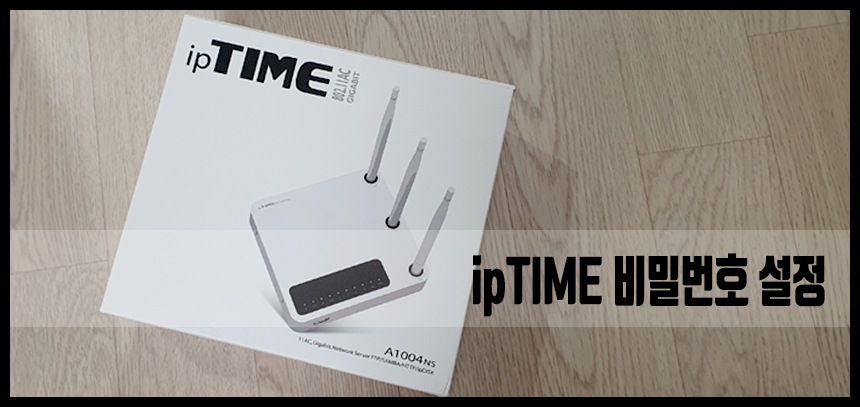
iptime비밀번호설정 방법과 비밀번호 찾기 알려드리겠습니다.
와이파이 무선 공유기는 한번 구매하면 만지며 사용하는 제품이 아니라서 몇 년은 무난하게 사용합니다.
그렇기때문에 비밀번호 분실 문제가 생기면 기억이 나지 않기도 하죠.
iptime비밀번호 찾기, 설정
처음 아이피타임 공유기 구매했을때 아이디와 비밀번호는 2가지 종류가 있습니다.
당연히 기억아 안나실테죠.
1. 관리자 계정 아이디와 비밀번호
2. 무선 와이파이 이름과 비밀번호
※참고로 관리자 계정을 알아야 비밀번호 설정이 가능하므로, 관리자 계정을 모르실 경우 비밀번호 설정 방법을 글 하단에 추가했으니 참고하세요.
자, 그럼 아이피타임 공유기 비밀번호 설정 입니다.
1. 인터넷을 띄워놓고 주소창에 192.168.0.1 에 접속합니다.
2. 관리자 계정 아이디와 비밀번호를 입력하고 보안문자도 입력합니다.
3. 로그인 합니다.
4. 노란색 톱니바퀴 아이콘의 관리도구를 눌러줍니다.
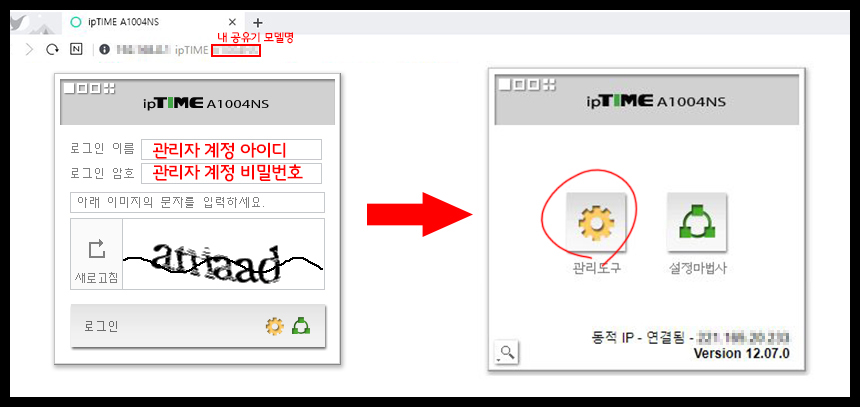
5. 관리도구로 들어오셨으면 아래 화면이 보이실거에요. 왼쪽 메뉴 중 무선 설정 / 보안을 클릭해주세요.
6. 저는 공유기가 5G 지원되는 공유기라서 2가지 종류의 무선 네트워크가 보여요.
저와 같은 분들은 비밀번호 설정을 둘다 다르게 할 수 있기때문에 5G와 2.4G 각각 설정해줘야됩니다.
5GHz 또는 2.4GHz 선택
7. 하단에 암호 라고 보이시죠? 옆에 보기라고 있는 부분에 네모박스를 체크하시면 비밀번호가 보이실거에요. 만약 암호란에 아무것도 쓰여있지 않다면 무선 암호가 아직 설정되어있지 않은 상태에요!

비교적 간단하게 iptime비밀번호설정을 알려드렸습니다.
무척 쉽지않나요 ^^
그럼 관리자 계정 아이디와 비밀번호가 생각나지 않을때 방법을 말씀드릴게요.
iptime 관리자 계정 비밀번호 분실
관리자 계정 비밀번호를 분실했을때는 저는 공유기 초기화를 했습니다.
초기화된 공유기 아이디하고 비밀번호는 admin인데요. 초기화 후 새롭게 다시 설치했었네요.

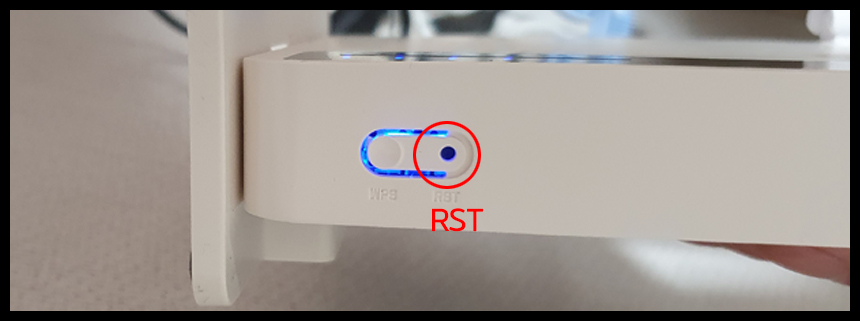
공유기 전원을 연결하면 저기 CPU라고 글씨 쓰여있는 부분에 불이 들어오는지 확인하고, 불이 들어온다면 RST(리셋) 라고 글씨 쓰여있는 리셋버튼을 약 10초간 누르고 있다가 CPU LED가 막 빠르게 깜빡깜빡깜빠깜빡 거리면 그때 버튼에서 손을 놓습니다.
공장 초기화 완료입니다.
고생하셨네요! 앞으로 기억해야지! 라고 다짐을해도 어짜피 또 기억못합니다.
스트레스 받지마세요!
2022 청년 월세 지원금 지원 방법 및 서류
2022년 청년 월세 지원금 지원 자격, 신청방법, 지급일 등 총정리 전달드리겠습니다. 2021년 청년월세 지원 사업이 새로 의결 되었는데요, 내년 2022년부터 지원하는 청년월세지원사업에 관해서 알
bosswing.tistory.com
2022 NFT 주목! 부자 공부 디지털 경제!
코로나 백신 접종 완료 확인증 증명서 발급 하기! 저는 백신 접종 완료자에요~ NFT 뜻 알려드리면서, NFT 관련 정보까지 살펴보도록하겠습니다. NFT 라는 말이 요즘 어딜가도 들립니다. 심지어 예능
bosswing.tistory.com
싸이월드 한컴타운 메타버스 시작! 싸이월드가 메타버스와 함께 다시 오픈 합니다.
싸이월드 한컴타운 메타버스 시작! 싸이월드가 메타버스와 함께 다시 오픈 합니다.
싸이월드 메타버스 시작 곧 다가옵니다. 약 3000만명이 넘는 회원을 보유한 한국 페이스북인 싸이월드가 2년만에 다시 돌아왔습니다. 지난 2019년 10월에 싸이월드는 서비스를 잠시 중단 했었는데
bosswing.tistory.com
코로나 백신 접종 완료 확인증 증명서 발급 하기! 저는 백신 접종 완료자에요~
코로나 백신 접종 완료 확인증 증명서 발급 하기! 저는 백신 접종 완료자에요~
코로나 백신 접종 확인증 발급방법 알려드리겠습니다. 코로나 백신 전국 완전 접종률 50% 이상 이고 많은 분들이 예약 신청을 하고 있는 상황입니다. 위드 코로나라는 말이 생길 정도로 이제 우
bosswing.tistory.com